Docker安装
#yum install docker-engine (centos 6.5)
或者#curl -fsSL https://get.docker.com/ | sh
如果是出现“Warning: the "docker" command appears to already exist on this system.”就意味你曾经装过docker但是失败了,这个时候需要#yum list installed | grep docker,然后把出现的那个东西yum -y remove掉。
检查docker是否安装成功就是#docker version
后面出现了一个错误,Are you trying to connect to a TLS-enabled daemon without TLS?
这意味着docker失败,在ps-ef下也看到docker没有进程启动。那么我们需要先启动一下docker,#service docker start,这个时候再看,出现的是“Cannot connect to the Docker daemon. Is 'docker -d' running on this host?”这个错误,这个时候我们继续#docker -d,看到这次的提示是:
这次的提示就是这台机器的内核等级太low,需要升级内核。我这台机器是阿里云的机器,如果docker在内核2.6的情况下使用是很容易坑的,推荐升级到3甚至是4,于是我就可以不用干活了!OH yeah!!!
然后并没有什么卵用,万恶而且残忍的主管拿来了一台centos 7,于是我又要继续搞docker。
不过话说回来,docker的前景很牛逼,很多好企业对docker人才很饥渴,所以还得好好学习。
这次在centos7上安装好了docker,使用#docker version一看,如图:
既然下载成功了,我们就可以搜索一下目前都有什么容器,假如我们要搜寻QQ,那就如下图:
以后我们自己写的东西也会出现在这里,供人参观以及下载,那现在就来下载一个吧:
我上面就是search了一个messi关键字,然后使用#docker pull + 完整的名字,把这个包下载下来。
但是不要误会,这个下载不是说下载到本地,如果你用find命令是找不到这个docker.io/hibooboo2/messing-with-docker容器的。注意这个messing唧唧哇哇什么的就是我们常说的容器。那么这个唧唧娃娃去哪里了呢?我们要用#docker p_w_picpaths来查看,我们以后自己写的docker也会在p_w_picpaths里,如图:
现在我要对这个家伙做一个更改,比如我要在messing-with-docker这个东西里面安装一个ping工具,那就#docker run docker.io/hibooboo2/messing-with-docker yum install -y ping,结果如图:
呃...这个很有可能是因为这个docker是用ubantu写的,不能用yum而是用apt-get,于是更换命令:#docker run docker.io/hibooboo2/messing-with-docker apt-get install -y ping,看看效果:
看样子有人先下手为强了,那么如果要是想保存这个容器的怎么办?
分为两步,第一步获取这个容器的id号,使用命令是#docker ps -l:
红色那部分就是id号,第二步就是按照docker保存的格式进行保存,格式是“docker commit id号 容器完整名”,对于上面那个例子,就是#docker commit 60366 messing-with-docker,id号在这里是不用写完整的,写前四个或者前三个数字就可以了。执行完这个命令之后,就会返回一个新的id号。
转载于:https://blog.51cto.com/chenx1242/1844932









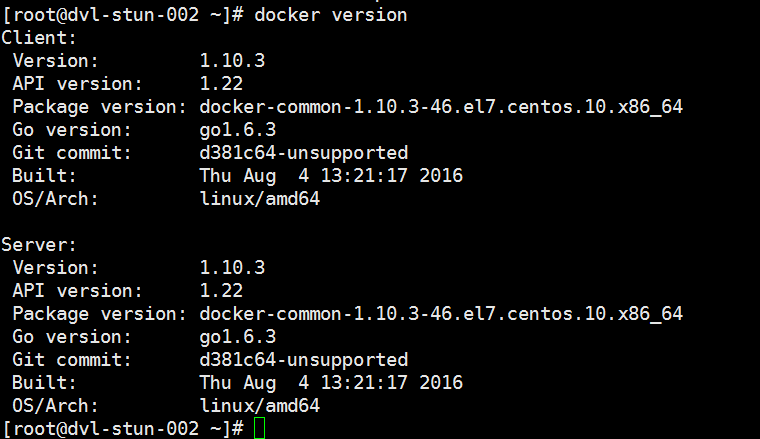
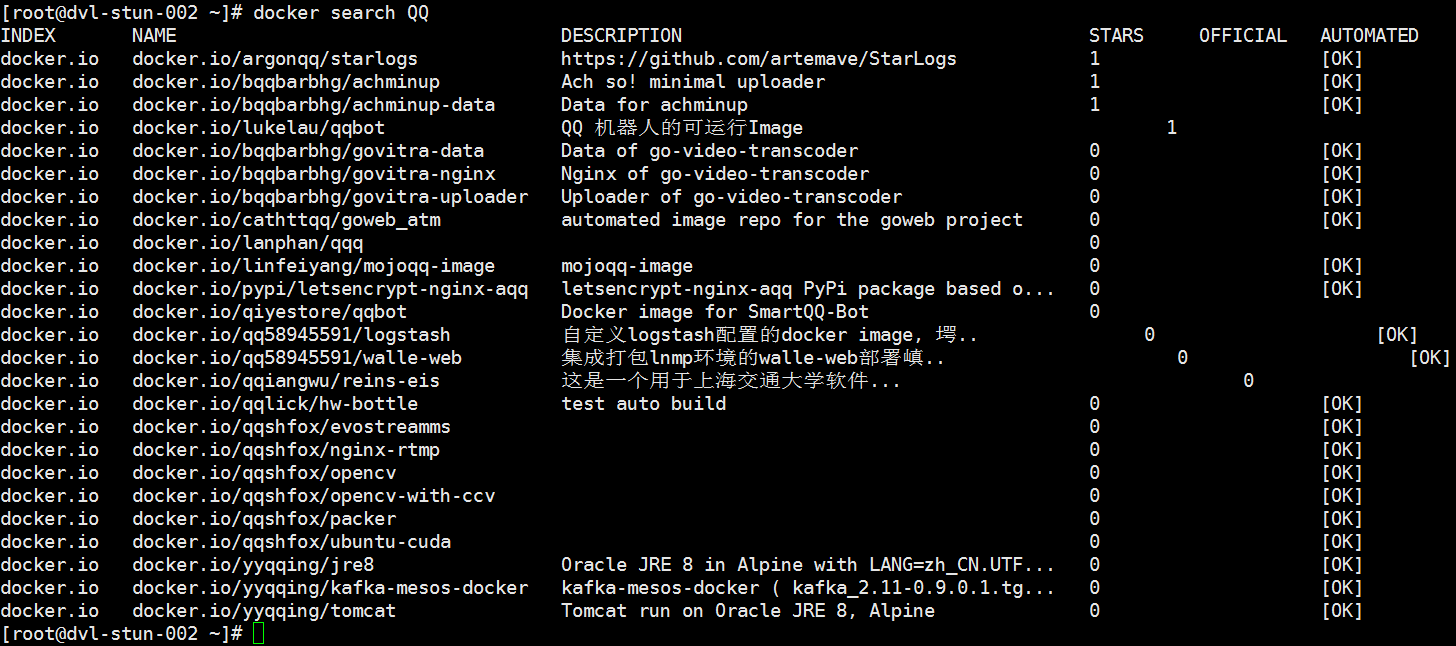
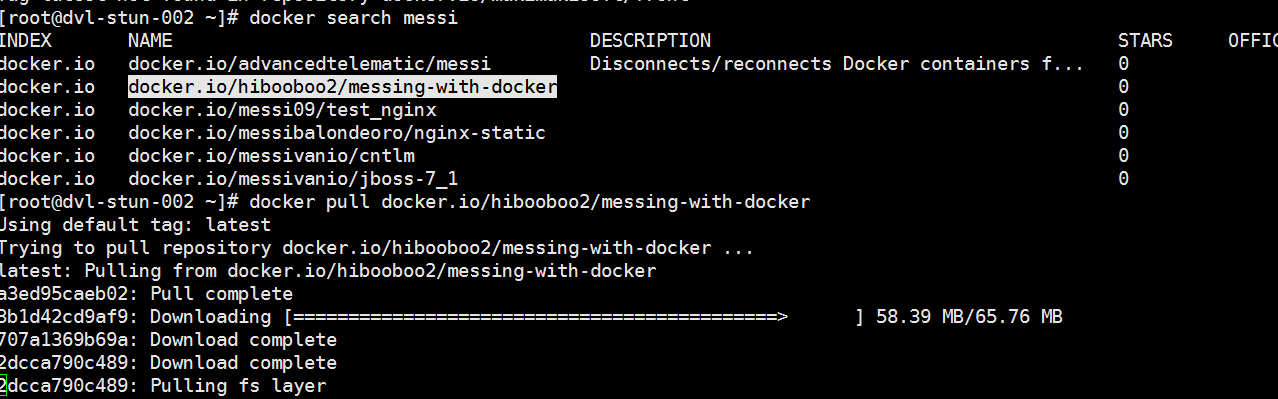


















 957
957











 被折叠的 条评论
为什么被折叠?
被折叠的 条评论
为什么被折叠?








